【自动化测试新伙伴】:ChromeDriver 130.0.6692.0实战秘籍
发布时间: 2024-12-04 19:14:38 阅读量: 18 订阅数: 23 


chromedriver.exe【版本:130.0.6723.58、谷歌浏览器驱动,自动化测试框架,Web自动化,浏览器交互】
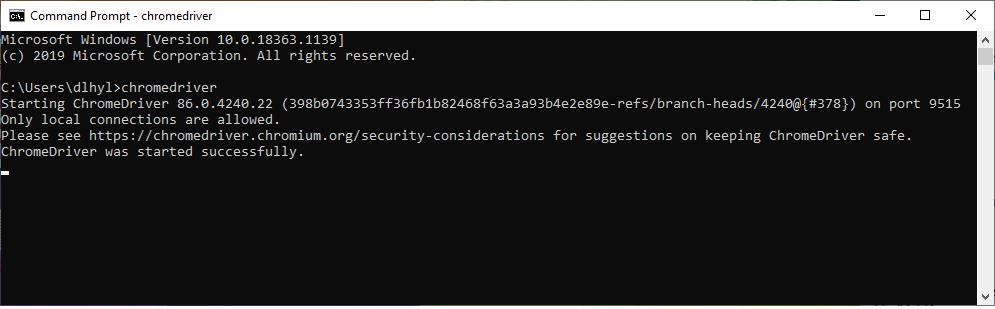
参考资源链接:[Win64位Chromedriver 130.0.6692.0版本发布](https://wenku.csdn.net/doc/1184fwfzaj?spm=1055.2635.3001.10343)
# 1. ChromeDriver基础与环境配置
在本章中,我们将带你入门ChromeDriver的世界,理解其核心作用,并指导你完成一个基础的环境配置。这为接下来更深入的自动化测试工作打下坚实的基础。
## 1.1 什么是ChromeDriver?
ChromeDriver是Selenium的一个组件,它允许开发者编写自动化测试脚本,来控制Chrome浏览器。它为浏览器提供了HTTP API,以便脚本可以发送命令,并接收来自浏览器的响应。
## 1.2 安装ChromeDriver
要开始使用ChromeDriver,首先需要下载对应版本的ChromeDriver,并将其放置在系统的PATH目录下或在脚本中指定其路径。确保安装的ChromeDriver版本与你的Chrome浏览器版本兼容。
## 1.3 环境配置示例
以下是一个简单的示例,演示如何在Python环境中配置ChromeDriver:
1. 确保Python已安装。
2. 安装Selenium库:`pip install selenium`。
3. 下载ChromeDriver并解压到合适位置。
4. 创建Python脚本,并配置ChromeDriver路径:
```python
from selenium import webdriver
# 指定ChromeDriver的路径
driver_path = '/path/to/chromedriver'
driver = webdriver.Chrome(executable_path=driver_path)
driver.get("https://www.example.com")
# 其他自动化操作...
```
通过这一章节的学习,你将能够设置好ChromeDriver环境,并准备好进入自动化测试的更深层次。
# 2. 自动化测试理论与实践
## 2.1 自动化测试的基本概念
### 2.1.1 自动化测试的定义和重要性
自动化测试是软件测试的一个重要分支,它使用特定的工具和脚本,通过模拟用户的操作行为来执行测试用例,以此来发现软件中的缺陷。在自动化测试的实施过程中,测试人员编写可重复使用的脚本,让计算机系统而不是人工来执行测试任务,从而实现测试过程的自动化。
自动化测试的重要性主要体现在以下几个方面:
- **效率提升**:自动化测试可以快速执行大量的重复测试,尤其是回归测试,大幅提高测试效率。
- **准确性增强**:自动化测试由计算机控制执行,避免了人为操作的主观性和不一致性,提高测试结果的准确性。
- **资源节省**:通过执行自动化测试脚本,能够减少对测试人员的依赖,节省人力资源。
- **测试范围扩大**:在有限的时间内,自动化测试能够覆盖更多的测试用例,扩大测试的广度和深度。
- **便于持续集成**:自动化测试是持续集成和持续部署(CI/CD)流程中的重要环节,支持敏捷开发的快速迭代。
### 2.1.2 自动化测试与手动测试的对比
手动测试和自动化测试是软件测试中的两种主要方式。它们各有优势和局限性,在实际的测试工作中往往需要相互配合使用。
- **执行速度**:自动化测试通常比手动测试快得多,特别是在执行复杂的测试序列时。
- **覆盖率**:自动化测试能够更全面地覆盖测试用例,尤其是当执行回归测试时。
- **成本和回报**:虽然初始阶段设置自动化测试的投入较大,但随着测试用例数量的增加,长期来看自动化测试的成本效益更高。
- **灵活性**:手动测试在探索性测试和需要创造性思维的测试场景中更加灵活。
- **错误检测**:虽然自动化测试能够发现重复性错误,但在某些情况下,人工的直觉和经验对于发现错误模式和异常情况更为敏感。
### 2.1.3 自动化测试的适用场景
并非所有测试工作都适合自动化。通常情况下,自动化测试适用于以下场景:
- **回归测试**:当软件的更新或修改频繁时,自动化可以快速验证更改没有破坏旧功能。
- **性能测试**:自动化可以模拟大量的用户操作,对应用性能进行测试。
- **数据驱动测试**:自动化可以处理大量数据和多种测试场景,尤其在测试数据变化时。
- **界面一致性和元素定位**:当需要频繁检查应用界面的一致性时,自动化可以更准确地定位问题。
## 2.2 测试用例设计与管理
### 2.2.1 测试用例的编写原则
测试用例是自动化测试中的核心。一个良好的测试用例设计应该遵循以下原则:
- **完整性**:测试用例应该覆盖所有的业务流程和边界条件。
- **独立性**:一个测试用例的执行不应该依赖于另一个测试用例。
- **可重复性**:每个测试用例都应能够在相同的条件下重复执行。
- **最小化冗余**:避免编写重复的测试用例,确保用例的唯一性。
- **数据驱动**:将测试数据与测试逻辑分离,以便用例能够适应不同的测试数据。
### 2.2.2 测试用例的组织和维护
为了有效地管理和维护测试用例,通常会使用一些工具和方法。以下是组织和维护测试用例的几个要点:
- **版本控制**:使用版本控制系统来跟踪测试用例的修改历史。
- **分类和分组**:将测试用例按功能模块或业务流程进行分类和分组,便于管理和查找。
- **优先级和标签**:为测试用例打上优先级和标签,有助于快速识别关键的测试和不同类型的测试。
- **文档化**:测试用例应详细记录测试步骤、预期结果和实际结果,便于问题定位和回归验证。
- **周期性审查**:定期审查和更新测试用例,确保它们与产品需求的变化保持同步。
## 2.3 测试框架的搭建
### 2.3.1 选择合适的自动化测试框架
选择合适的自动化测试框架是成功实施自动化测试的关键一步。测试框架的选择应该基于以下因素:
- **支持的语言和工具**:框架应该支持你使用的编程语言和测试工具。
- **社区和文档**:一个活跃的社区和详尽的文档可以帮助解决测试过程中遇到的问题。
- **可扩展性**:框架需要能够支持测试用例的增长和复杂性增加。
- **集成能力**:框架应该能够容易地集成到持续集成系统中。
- **学习曲线**:框架的学习曲线应该适中,让团队成员能够快速上手。
### 2.3.2 框架搭建的步骤和要点
搭建自动化测试框架通常包括以下步骤:
1. **需求分析**:明确测试需求和目标,选择合适的测试工具和技术。
2. **环境搭建**:配置测试运行所需的环境,包括硬件、软件和网络环境。
3. **工具选择**:挑选合适的测试工具和辅助工具,如测试管理工具、持续集成工具等。
4. **脚本编写**:基于测试用例编写自动化脚本,确保脚本的可读性和可维护性。
5. **集成与部署**:将自动化测试框架集成到开发和测试流程中,并部署到实际的测试环境中。
6. **执行与维护**:执行测试脚本并根据测试结果进行调试和维护。
框架搭建过程中需要注意的要点包括:
- **模块化设计**:测试脚本应该模块化,便于维护和复用。
- **日志记录**:实现详尽的日志记录,方便问题追踪和结果分析。
- **异常处理**:框架应包含异常处理机制,以应对测试过程中可能出现的错误。
- **跨平台兼容性**:确保框架在不同的操作系统和设备上具有良好的兼容性。
- **数据管理**:实现测试数据的有效管理,包括测试数据的生成、存储和清理。
在本章中,我们介绍了自动化测试的基础理论和实践方法。通过学习这些知识,测试人员可以更好地理解自动化测试的意义和操作过程,并在实际工作中做出合理的决策和执行。接下来,我们将进入ChromeDriver实战技巧的学习,通过具体的实践案例和代码示例,进一步提升自动化测试的能力和水平。
# 3. ChromeDriver实战技巧
## 3.1 ChromeDriver核心API深入
### 3.1.1 WebDriver接口详解
WebDriver API是自动化测试的基础,它提供了一系列的方法来控制浏览器。在这个部分,我们会深入了解WebDriver接口,包括它的主要功能以及如何使用这些功能来完成各种自动化任务。
```java
// WebDriver 接口的一个简单例子,演示了如何打开浏览器并访问一个网页
WebDriver driver = new ChromeDriver();
driver.get("http://www.example.com");
```
在上述代码中,我们创建了一个新的`ChromeDriver`实例,并通过`get`方法导航到指定的URL。这只是WebDriver提供的众多功能中的一种,其他包括但不限于:
- 找到页面元素(如链接、按钮、表单等)
- 操作页面元素(输入文本、点击按钮、提交表单等)
- 等待页面上某些条件成立(显式等待、隐式等待)
- 导航历史记录(前进、后退、刷新)
- 截图(保存当前页面截图)
- Cookie操作(获取、设置和删除)
- 执行JavaScript代码
所有
0
0





